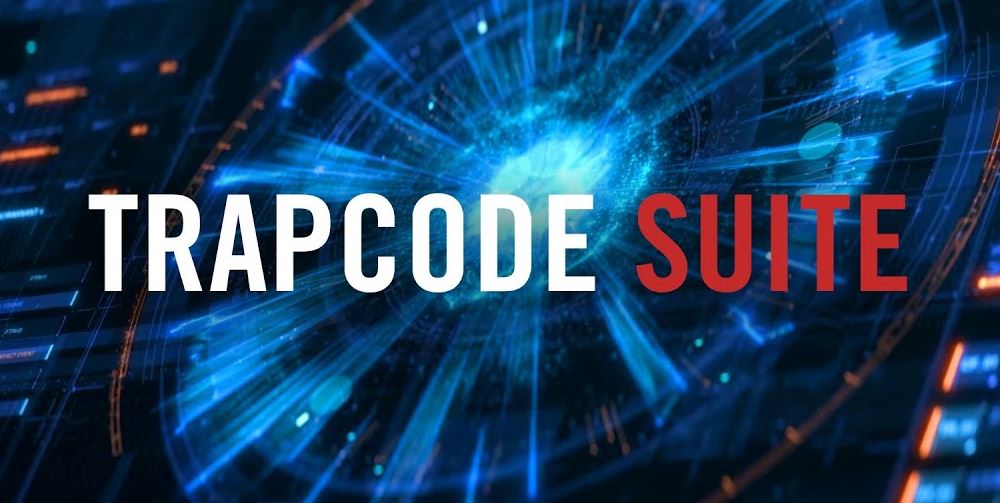Язык интерфейса: English
Лечение: Серийный номер
Официальный сайт: Red Giant
Размер архива: 714 Мб
Описание:
Red Giant Trapcode Suite - это мощный набор из 11 плагинов для Adobe After Effects, предоставляющих широкие возможности работы с графикой движения, анимацией и визуальными эффектами.
Эти инструменты компании Red Giant позволяют эффективно работать с титрами, создавать анимированные фоны и логотипы, разрабатывать визуальные эффекты и 3D-объекты непосредственно в родном интерфейсе After Effects.
Это всевозможные трехмерные системы частиц, сложные графические элементы движения, эффекты объёмного света, органические эффекты 3D-частиц и многое другое.
Пакет Red Giant Trapcode Suite включает в себя:
Trapcode 3D Stroke 2.7.5
Trapcode Echospace 1.1.14
Trapcode Form 4.5.0
Trapcode Horizon 1.1.15
Trapcode Lux 1.4.5
Trapcode Mir 3.2.2
Trapcode Particular 6.0.0
Trapcode Shine 2.0.8
Trapcode Sound Keys 1.4.5
Trapcode Starglow 1.7.8
Trapcode Tao 1.2.6
Плагины Trapcode Shine, Starglow, и 3D Stroke также могут работать в нелинейном редакторе Adobe Premiere Pro CC.
{spoiler title=Системные требования opened=0}
Windows 10, Windows 11 х64
2 GB of RAM
250 MB of Hard Drive space
Adobe Creative Cloud 2019 - 2022
Maxon App
Для GPU ускорения рекомендуются видеокарты:
Nvidia GeForce GTX 900 серии (Maxwell) и выше
Radeon 200 серии (Hawaii & Tonga) и выше.
Adobe After Effects 2019 - 2022
Adobe Premiere Pro 2019 - 2022
Magix VEGAS Pro 14 and later
DaVinci Resolve 14 and later
Avid Media Composer 8.2 or later
HitFilm Pro 6.0 and later
{/spoiler}
Установка:
Установить "Maxon App".
Нажать на кнопку "Install".
Загрузится и установится Microsoft Edge Webview2 Runtime.
По окончании установки нажать на кнопку "Close".
Закрыть окно "Maxon App".
Производим регистрацию в "Maxon App", принимаем Лицензионное соглашение.
Нажимаем кнопку "Продолжить".
Нажимаем кнопку "Выйти и продолжить позже".
Закрыть приложение "Maxon App".
Обязательно отключить интернет.
Запустить файл "Trapcode Suite 17.exe".
Нажать на кнопку "Install".
По окончании установки нажать на кнопку "Close".
Запускаем программу Adobe After Effects CC.
Создаём проект/композицию и к слою применяем любой эффект, например
Effect - RG Trapcode - Particular.
На видео в окне Композиция (Composition) видим красный крест.
В панели Effect Controls (Элементы управления эффектами) в закладке эффекта, нажимаем на кнопку "Licensing" или кнопку "Setup" в виде стрелки вправо и квадратика.
Загрузится окно "Maxon App".
В правом верхнем углу нажимаем на 3 горизонтальные линии.
Выбираем "Import serial numbers".
Если у вас стояла предыдущая версия набора плагинов Trapcode Suite 16, то серийник автоматически подхватится (серийные номера остались прежними).
Об этом сообщает надпись "Legacy Serial License".
Если устанавливаете первый раз, то необходимо ввести серийный номер, и активировать Maxon Trapcode Suite 17.
В окне "Red Giant - Serial registration" нажать на кнопку "Manually enter a serial number" (Ввести серийный номер вручную).
В окне "Legacy product registration" ввести серийный номер:
Нажать на кнопку "Register product".
Появится окно с надписью об успешной регистрации "Your product was successfully registered".
Нажать на кнопку "Ok".
В окне "Maxon App" напротив активированного плагина появится зеленый кружок и возможность его обновлять.
Закрываем приложение "Maxon App".
На видео в окне Программа (Program) нет триального креста.
Серийные номера, не активируют плагины Form и Mir, если вам нужны эти плагины, то ставим их из Trapcode Suite версии 15.1.8
ИЛИ
заменяем файлы "Form.aex" и "Mir.aex" из Trapcode Suite версии 15.1.8
по пути
C:\Program Files\Adobe\Adobe After Effects 2021\Support Files\Plug-ins\Trapcode
Чтобы не слетела активация при выходе в инет,
{spoiler title=Необходимо заблокировать программе выход в интернет opened=0}
1 вариант:
Использовать брандмауэр Windows для блокировки Приложения.
Добавить Программу в Windows Firewall / Firewall exceptions ("Firewall and Network Security" in Windows 10):
В Поиске вводим Windows firewall:
ИЛИ
пройти Пуск - Служебные Windows - Панель управления\Система и безопасность\Брандмауэр Защитника Windows
ИЛИ
В Панели задач - Защитник Windows (Defender Windows):
Безопасность Windows - Брандмауэр и безопасность сети
Дополнительные параметры -
- Inbound rules (Правила для входящих подключений) - New rule (Создать правило) - Program (Программа) -
- копируем путь в графе Target -
- Открываем
C:\Program Files\Maxon\Tools\MxNotify.exe
и
C:\Program Files\Maxon\Tools\SerialFiller.exe
- вставляем в окно Program - Блокировать подключение.
- Outbound rules (Правило для исходящего подключения) - New rule (Создать правило) - Program (Программа) -
- копируем путь в графе Target -
- Открываем
C:\Program Files\Maxon\Tools\MxNotify.exe
и
C:\Program Files\Maxon\Tools\SerialFiller.exe
- вставляем в окно Program - Блокировать подключение.
Аналогичные правила делаем для всех необходимых файлов.
2 вариант:
Редактирование файла "hosts".
Вручную или с помощью keygen внести записи в файл "hosts".
Открываем
C:\Windows\System32\drivers\etc
Выбираете в Ленте - "Вид" - ставите галочки напротив "Расширения имен файлов" и "Скрытые элементы".
Необходимо прописать адреса серверов, на которые программа делает запрос.
Копируете файл "hosts" на Рабочий стол.
Правой кнопкой мыши по файлу "hosts" - "Открыть с помощью" - "Блокнот".
Добавляем в конец файла необходимые данные.
Код:
127.0.0.1 link.redgiant.com
127.0.0.1 52.73.146.57
127.0.0.1 52.70.159.81
или новый
Код:
127.0.0.1 52.45.108.54
127.0.0.1 34.253.115.112
127.0.0.1 52.6.87.59
127.0.0.1 108.128.39.69
127.0.0.1 63.35.33.186
Сохраняем.
Копируем и вставляем с заменой отредактированный файл "hosts" в
C:\Windows\System32\drivers\etc от Администратора.
ИЛИ
Открываем "Пуск" - "Стандартные Windows" - правой кнопкой мыши по "Блокнот" - "Дополнительно" - "Запуск от админа".
"Файл" - "Открыть"
Вставляем этот путь
C:\Windows\System32\drivers\etc
Вместо "Текстовые документы .txt" выбираем "Все файлы".
Выбираем и открываем файл "hosts".
Необходимо прописать адреса серверов, на которые программа делает запрос.
Добавляем в конец файла необходимые данные.
Код:
127.0.0.1 link.redgiant.com
127.0.0.1 52.73.146.57
127.0.0.1 52.70.159.81
или новый
Код:
127.0.0.1 52.45.108.54
127.0.0.1 34.253.115.112
127.0.0.1 52.6.87.59
127.0.0.1 108.128.39.69
127.0.0.1 63.35.33.186
Сохраняем.
{/spoiler}
Посмотреть IP адреса подключения Программы в интернете:
Открываем - "Диспетчер задач" - выбираем вкладку "Производительность" - в самом низу "Мониторинг ресурсов"
Запускаем Программу.
Во вкладке "Обзор" - ЦП - отмечаем галочкой нужную Программу для фильтрации "Образ: имя исполняемого файла процесса".
Во вкладке "Сеть" открываем вкладки "Процессы с сетевой активностью", "Сетевая активность" и "TCP подключения".
В столбце «Удаленный адрес» и «Удаленный порт» смотрим и выписываем адреса, к которым обращается Программа в интернете.
Скачать с Облако.Mail: https://cloud.mail.ru/public/grVY/SphE9JPuH